你有没有遇到过这种情况?电脑用着用着,突然想关机休息结果它却和你玩起了捉迷藏,不是提示这个程序没关,就是那个软件还在运行。别急,今天就来和你聊聊Windows 7系统关机那些事儿,让你轻松告别烦恼!

你知道吗,Windows 7系统在关机前会进行一次“安全检查”,看看有没有程序在偷偷运行。这其实是个好习惯,但有时候也会让人感到烦恼。比如,你正在玩游戏,突然想关机休息,结果电脑却跳出个对话框,告诉你“当前还需要关闭某某程序”,让你选择是否“强制关机”。
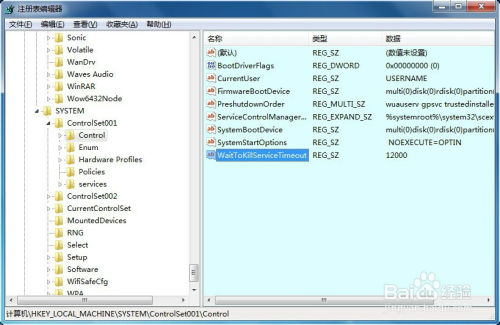
别急,这里有个小技巧,可以让你轻松实现一键关机。首先,按下Win键和R键,打开运行窗口。在输入框里输入“gpedit.msc”,回车进入组策略编辑器。接下来,按照以下路径展开:计算机配置 - 管理模板 - 系统 - 关机选项。找到“关闭会阻止或取消关机的应用程序的自动终止功能”,双击它,在弹出的对话框中将配置修改为“已启用”。这样设置后,下次关机时,Windows 7就不会再出现提示框了,直接一键关机!
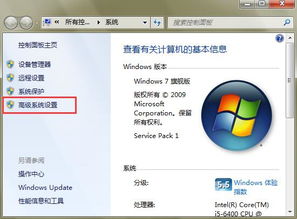
有时候,Windows 7系统关机可能会出现故障,比如无法正常关机、关机后无法启动等。别担心,以下是一些常见的故障原因及解决方法:
1. 安装了不兼容的软件:有些软件可能会替换系统文件,导致系统运行出错。解决方法是尝试卸载这些软件,或者覆盖安装Windows系统。
2. 感染了病毒:病毒或恶意软件可能会阻止系统正常关机。安装正版杀毒软件,定期升级,可以有效防止此类问题。
3. 电源管理设置不正确:在控制面板中,点击“电源选项”,确保关闭计算机时设置为“关机”,而不是“睡眠”或“休眠”。
4. BIOS设置不兼容:进入BIOS设置,检查“高级电源管理”或“高级配置和电源接口”的设置是否正确。
5. 设备驱动程序冲突:检查是否有不兼容、损坏或冲突的设备驱动程序。可以尝试更新或重新安装驱动程序。
如果你实在无法忍受电脑的“拖延症”,可以尝试强制关机。但请注意,强制关机可能会导致数据丢失或损坏,所以请尽量在尝试其他方法后再使用。
1. 使用任务管理器:按下Ctrl Shift Esc组合键打开任务管理器,找到并结束所有不必要的进程和应用程序。
2. 使用命令行:按下Win键和R键,打开运行窗口,输入“cmd”,回车进入命令行窗口。在命令行窗口中输入“shutdown /s /f /t 0”,回车执行。
通过以上方法,相信你已经掌握了Windows 7系统关机的技巧。从此,告别关机烦恼,让电脑陪你度过更多美好时光!记得,合理使用电脑,保护好自己的数据,让电脑成为你生活中的得力助手!